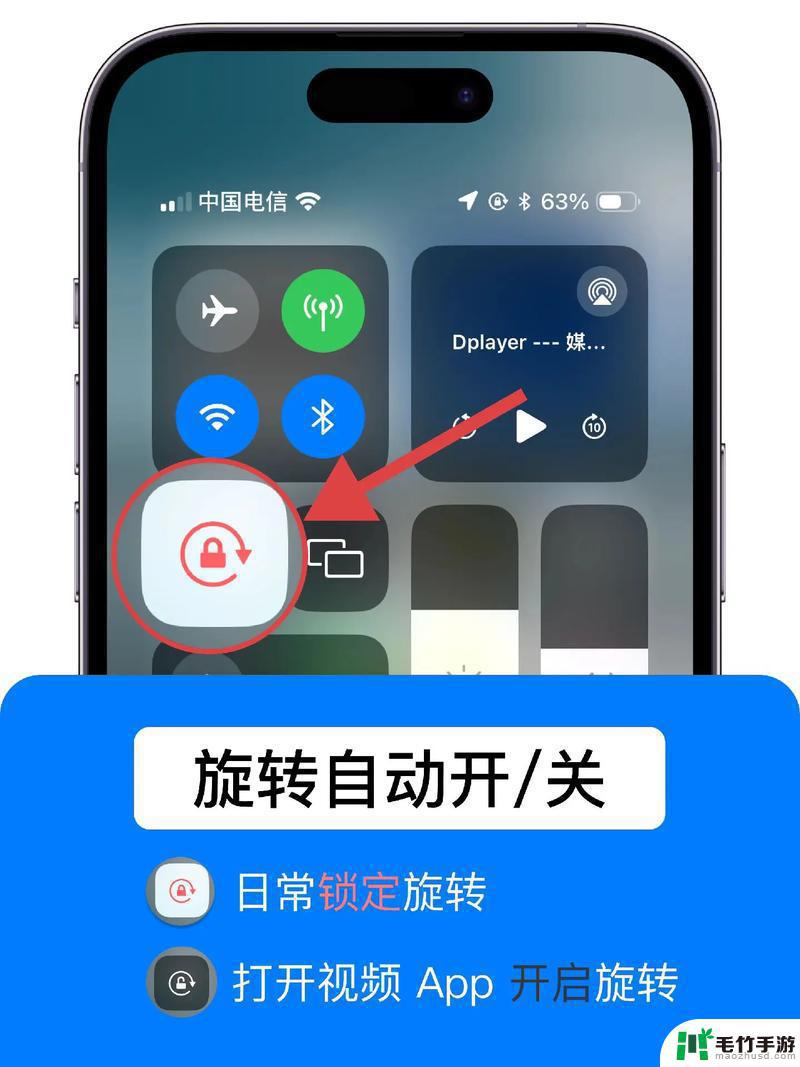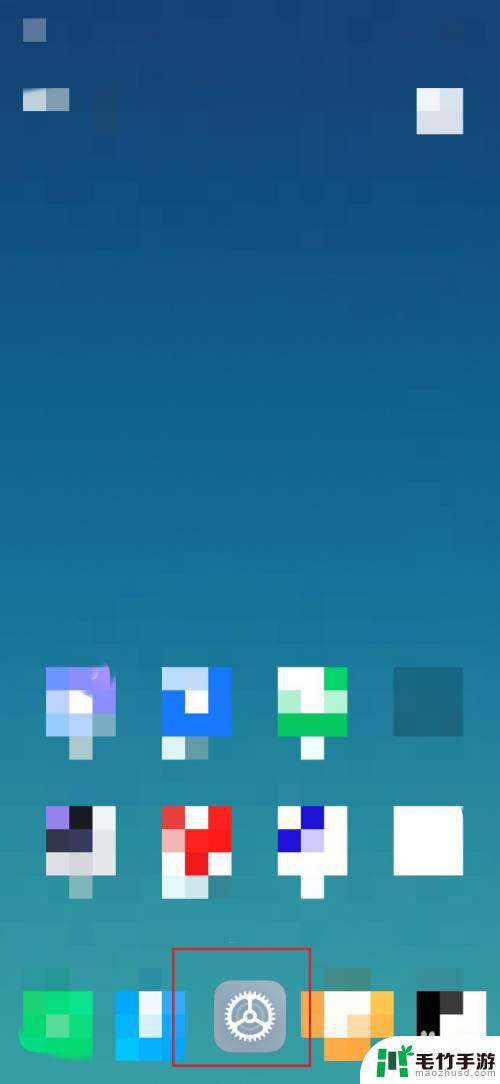苹果手机屏幕控制球哪里设置
在使用苹果手机时,很多用户可能会遇到屏幕控制球设置的问题,特别是对于新手来说可能会感到困惑,不过其实苹果手机的屏幕控制球设置并不难找到,只需要按照一定的步骤进行操作即可。在苹果手机中,通过设置-通用-辅助功能-触控-悬浮球,就可以找到屏幕控制球的设置选项。通过调整这些设置,用户可以根据自己的使用习惯来自定义屏幕控制球的功能,从而提升手机的操作体验。希望以上信息能帮助到有需要的用户。
苹果手机怎么找到悬浮球设置
方法如下:
1.现在iphone手机桌面上打开系统【设置】。
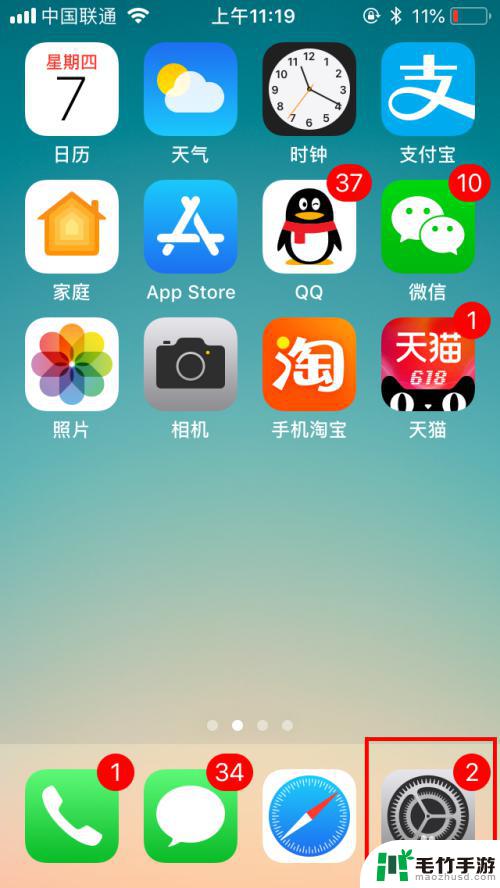
2.打开设置列表后,滑动屏幕找到【通用】设置,点击打开。
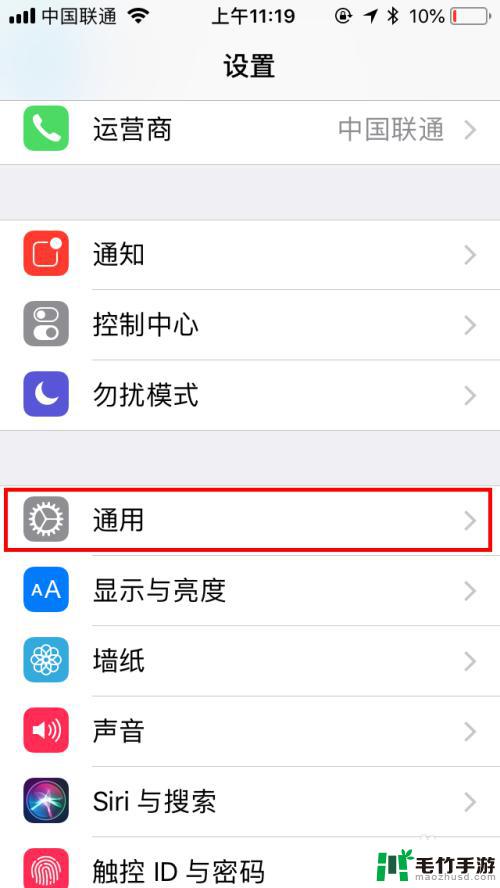
3.在通用设置中找到【辅助功能】,点击打开辅助功能设置页面。
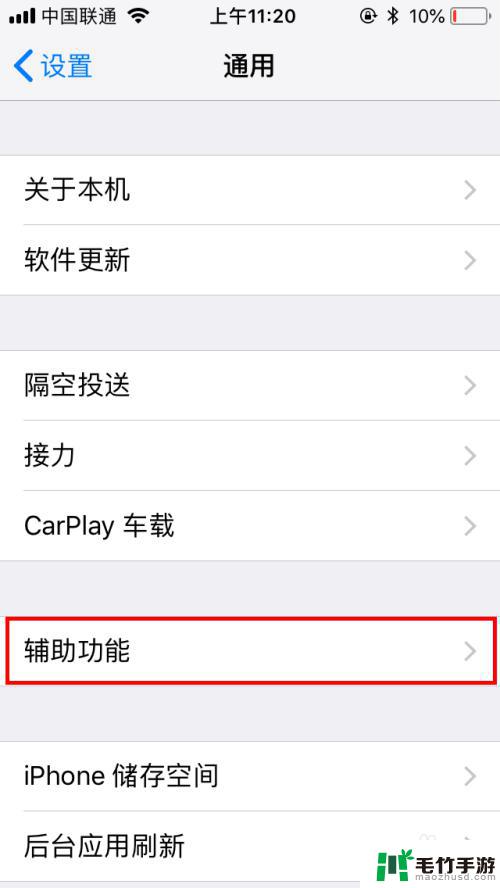
4.在辅助功能设置中有个【互动】类,再找到【辅助触控】。默认是关闭的哦,点击一下【关闭】位置。
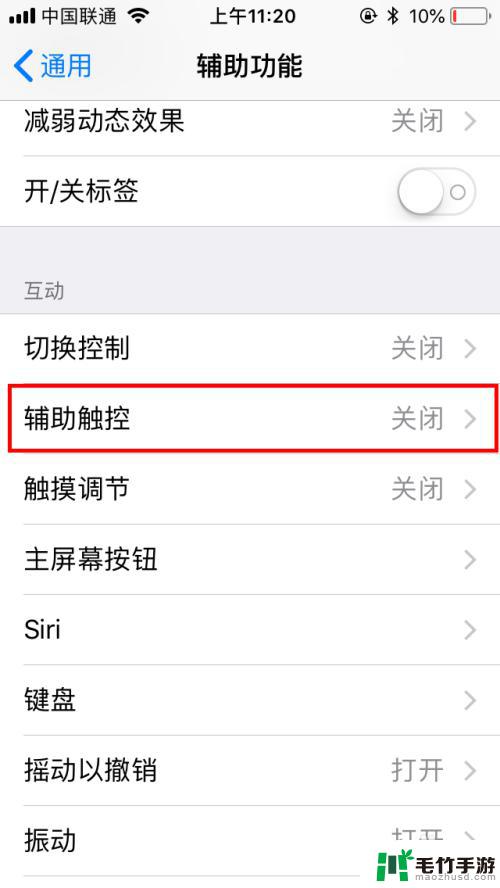
5.在辅助触控中点击打开右侧的开关按钮,就自动打开了。可以看到屏幕上就有悬浮球啦。
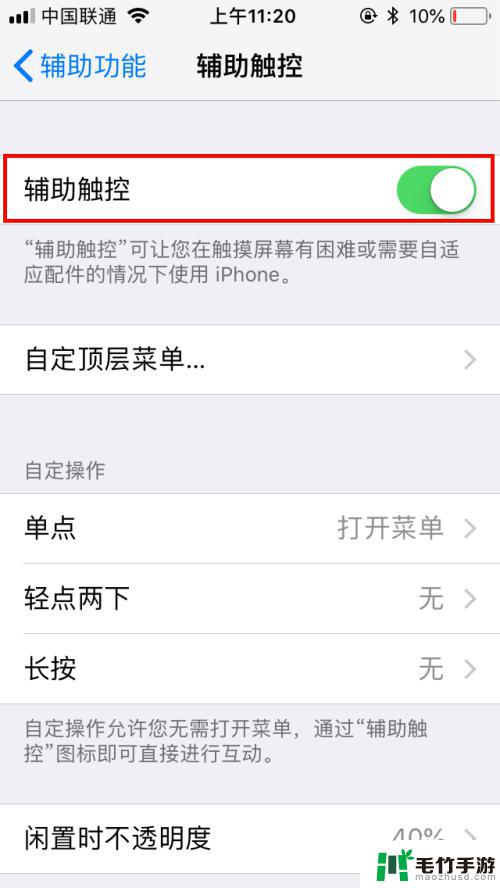
6.然后我们点击【自定顶层菜单】,可以对默认的菜单进行自定义设置。我们点击进入页面中。
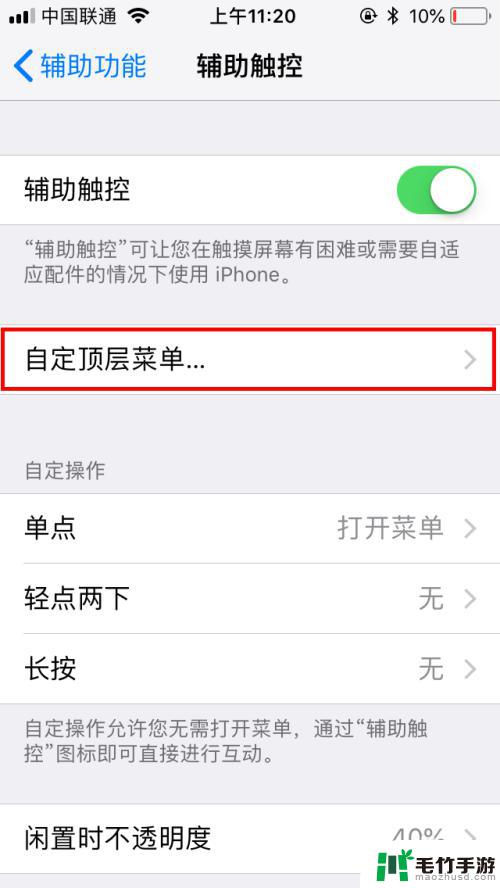
7.点击后可以看到各菜单的功能,我们可以直接点击图标,再进行更改就可以啦。

8.完成自定顶层菜单后,我们也可以设置更多的辅助功能。也可以调整悬浮球闲置时的不透明度,我们也可以创建新的手势,方便自己交互时更便捷。
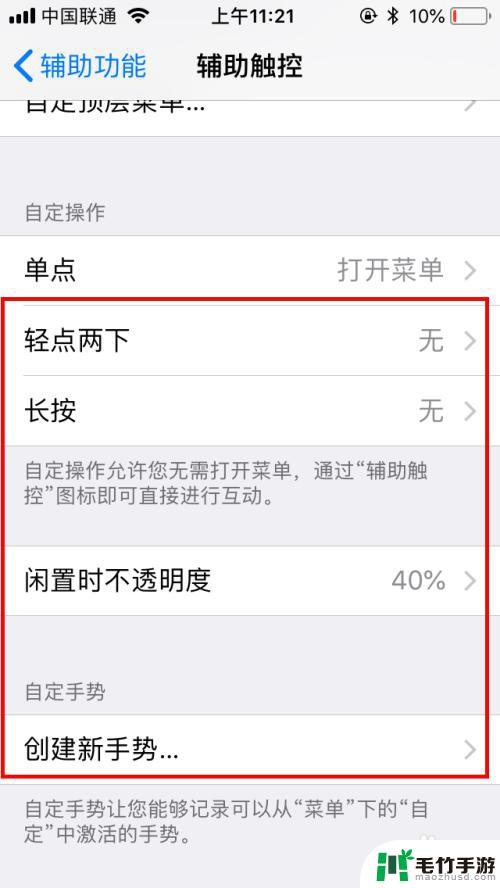
以上就是如何设置苹果手机屏幕控制球的全部内容,如果你遇到这种问题,不妨尝试以上方法来解决,希望对大家有所帮助。